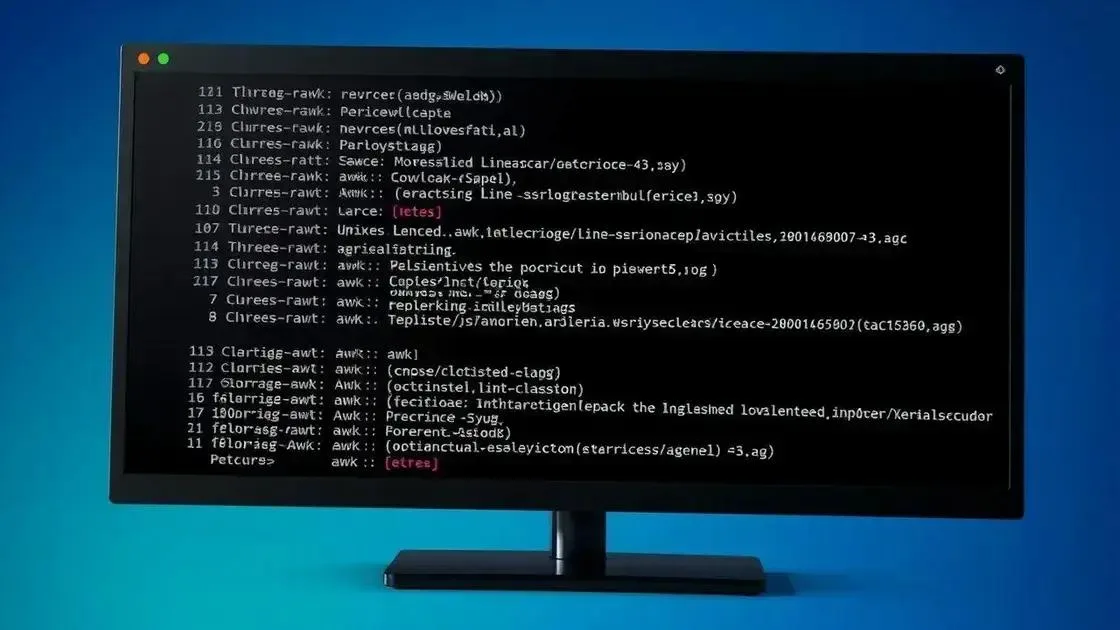O comando Linux chage permite aos administradores controlar a expiração de senhas dos usuários, definindo datas de alteração, prazos máximos de validade e períodos de aviso, garantindo a segurança do sistema ao forçar a atualização regular das credenciais.
Você sabia que o comando chage no Linux é fundamental para gerenciar a expiração de senhas? Quando falamos de segurança, esse comando pode ser o seu melhor amigo. Vamos entender como ele funciona e como pode ser útil para o seu dia a dia.
O que é o comando chage?
O comando chage é uma ferramenta essencial no Linux para gerenciar informações de expiração de senhas. Ele permite que administradores de sistemas controlem quando os usuários devem mudar suas senhas, adicionando uma camada extra de segurança. Imagine que ele é o ‘guardião’ das senhas do seu sistema, garantindo que elas não fiquem desatualizadas.
Para que serve?
Com o chage, você pode:
- Definir o número de dias entre as mudanças de senha.
- Determinar o último dia em que a senha foi alterada.
- Especificar o número de dias de aviso antes da expiração da senha.
- Inativar uma conta após a expiração da senha.
Ele é especialmente útil em ambientes corporativos, onde a segurança e a conformidade com políticas internas são cruciais. Afinal, senhas fortes e atualizadas regularmente diminuem o risco de acessos não autorizados.
Onde ele se encaixa na segurança?
O chage faz parte de um conjunto de ferramentas que ajudam a fortalecer a segurança do sistema. Ao combinar o uso do chage com outras práticas, como o uso de senhas complexas e a autenticação de dois fatores, você cria uma barreira de proteção robusta contra invasões e brechas de segurança.
Como funciona o chage no Linux?
Para entender como o chage funciona, é importante saber que ele interage diretamente com o arquivo /etc/shadow. Esse arquivo armazena informações cruciais sobre as senhas dos usuários, incluindo a data da última alteração e as políticas de expiração.
O arquivo /etc/shadow
O /etc/shadow é um arquivo sensível, acessível apenas ao usuário root. Cada linha desse arquivo corresponde a um usuário e contém diversas informações separadas por dois pontos (:). Entre elas, estão:
- Nome de usuário
- Hash da senha
- Data da última alteração da senha
- Número mínimo de dias entre as mudanças de senha
- Número máximo de dias para a validade da senha
- Número de dias de aviso antes da expiração
- Dias após a expiração para desativação da conta
Como o chage modifica o /etc/shadow
Quando você usa o comando chage, ele lê e modifica as informações no arquivo /etc/shadow. Por exemplo, ao definir um tempo máximo de validade para a senha, o chage atualiza o campo correspondente no arquivo. Assim, o sistema saberá quando solicitar uma nova senha ao usuário.
Exemplo prático
Se você executar chage -M 90 usuario, estará definindo que a senha do usuário ‘usuario’ deverá ser alterada a cada 90 dias. O chage atualizará o campo de tempo máximo de validade da senha no arquivo /etc/shadow para refletir essa mudança.
É importante lembrar que, ao usar o chage, você está alterando diretamente as configurações de segurança do sistema. Portanto, use-o com cuidado e sempre entenda o impacto de suas ações.
Principais opções e argumentos do chage
O comando chage oferece diversas opções e argumentos para configurar o gerenciamento de senhas de forma precisa. Conhecer essas opções é fundamental para aproveitar ao máximo essa ferramenta.
Opções essenciais do chage:
- -d, –lastday DIA: Define a data da última alteração da senha para o DIA especificado. O formato da data é AAAA-MM-DD.
- -E, –expiredate DIA: Define a data em que a conta será desativada. Após essa data, o usuário não poderá mais fazer login.
- -i, –inactive DIAS: Define o número de dias após a expiração da senha em que a conta será inativada.
- -m, –mindays DIAS: Define o número mínimo de dias entre as mudanças de senha. O usuário não poderá alterar a senha antes desse período.
- -M, –maxdays DIAS: Define o número máximo de dias para a validade da senha. Após esse período, o usuário será obrigado a alterar a senha.
- -W, –warndays DIAS: Define o número de dias de aviso antes da expiração da senha. O usuário receberá alertas sobre a necessidade de alterar a senha.
- -l, –list: Exibe as informações da conta, incluindo as datas de expiração da senha e da conta.
Argumentos importantes:
Além das opções, é preciso especificar o nome de usuário para o qual as configurações serão aplicadas. Por exemplo:
chage -M 90 usuario
Nesse caso, ‘usuario’ é o argumento que indica a conta a ser modificada. Sem esse argumento, o comando não saberá a quem aplicar as configurações.
Combinando opções e argumentos
Você pode combinar várias opções para configurar o chage de forma abrangente. Por exemplo:
chage -m 7 -M 90 -W 7 usuario
Esse comando define que o usuário ‘usuario’ deve esperar no mínimo 7 dias para alterar a senha, que a senha expira em 90 dias e que ele receberá um aviso 7 dias antes da expiração.
Dominar essas opções e argumentos permite que você ajuste o chage para atender às necessidades específicas de segurança do seu sistema.
Exemplos práticos de uso do chage
Para consolidar o seu entendimento sobre o comando chage, vamos explorar alguns exemplos práticos de uso. Esses exemplos ajudarão você a aplicar o chage em diferentes situações e a adaptar o gerenciamento de senhas às suas necessidades.
Exemplo 1: Definindo a data da última alteração da senha
Suponha que você precise definir a data da última alteração da senha para o usuário ‘maria’ como sendo 1º de janeiro de 2023. O comando seria:
chage -d 2023-01-01 maria
Com isso, o sistema considerará que Maria alterou a senha nessa data e aplicará as políticas de expiração a partir desse ponto.
Exemplo 2: Forçando a alteração da senha no próximo login
Para forçar um usuário a alterar a senha no próximo login, você pode definir o número mínimo de dias entre as mudanças de senha como zero:
chage -m 0 joao
Assim, João será obrigado a criar uma nova senha ao fazer login novamente.
Exemplo 3: Definindo um prazo máximo para a validade da senha
Para garantir que as senhas sejam trocadas regularmente, você pode definir um prazo máximo de validade:
chage -M 60 ana
Nesse caso, a senha de Ana deverá ser alterada a cada 60 dias.
Exemplo 4: Avisando o usuário sobre a expiração da senha
Para que o usuário seja notificado sobre a necessidade de alterar a senha, você pode definir um período de aviso:
chage -W 10 carlos
Carlos receberá um aviso 10 dias antes da expiração da senha.
Exemplo 5: Desativando uma conta após a expiração da senha
Para desativar uma conta após um período de inatividade, você pode usar a opção -i:
chage -i 30 pedro
Se Pedro não alterar a senha em até 30 dias após a expiração, a conta dele será desativada.
Esses exemplos mostram a versatilidade do chage no gerenciamento de senhas. Ao adaptá-los às suas necessidades, você pode fortalecer a segurança do seu sistema e proteger as informações dos seus usuários.
Dicas para gerenciar senhas com chage
Gerenciar senhas com o chage pode ser simples, mas algumas dicas podem otimizar o processo e fortalecer a segurança do seu sistema. Vamos explorar algumas dessas dicas para que você possa aproveitar ao máximo essa ferramenta.
1. Planeje suas políticas de senha
Antes de começar a usar o chage, defina políticas claras de senha. Determine o tempo máximo de validade das senhas, o período de aviso e o número de dias de inatividade permitidos. Isso garante que o gerenciamento seja consistente e eficaz.
2. Monitore as contas de usuário
Use o chage -l para verificar regularmente as informações das contas de usuário. Isso permite que você identifique contas com senhas desatualizadas ou configurações inadequadas e tome as medidas necessárias.
3. Eduque os usuários
Informe os usuários sobre as políticas de senha e a importância de criar senhas fortes e atualizá-las regularmente. Isso aumenta a conscientização sobre segurança e reduz o risco de senhas comprometidas.
4. Automatize o processo
Considere automatizar o gerenciamento de senhas com scripts ou ferramentas de gerenciamento de identidade. Isso pode simplificar o processo e garantir que as políticas sejam aplicadas de forma consistente.
5. Use senhas complexas
Incentive o uso de senhas complexas, que combinem letras maiúsculas, minúsculas, números e símbolos. Senhas complexas são mais difíceis de quebrar e aumentam a segurança do sistema.
6. Combine o chage com outras ferramentas
Utilize o chage em conjunto com outras ferramentas de segurança, como o pam_pwquality, para garantir que as senhas criadas pelos usuários atendam a requisitos mínimos de complexidade.
7. Revise as configurações regularmente
As necessidades de segurança do seu sistema podem mudar com o tempo. Por isso, revise regularmente as configurações do chage e ajuste-as conforme necessário para garantir que continuem atendendo às suas necessidades.
Seguindo essas dicas, você pode otimizar o gerenciamento de senhas com o chage e fortalecer a segurança do seu sistema de forma eficaz.
Em resumo, o comando chage é uma ferramenta poderosa para gerenciar senhas no Linux. Ao entender como ele funciona e como usar suas opções, você pode fortalecer a segurança do seu sistema e proteger as informações dos seus usuários.
Lembre-se de planejar suas políticas de senha, monitorar as contas de usuário e educar os usuários sobre a importância da segurança. Com o chage e outras ferramentas, você pode criar um ambiente mais seguro e confiável.
Agora que você conhece tudo sobre o chage, está pronto para implementá-lo em seu sistema e aproveitar seus benefícios. Não hesite em experimentar e adaptar as configurações às suas necessidades. A segurança do seu sistema agradece!
FAQ – Perguntas frequentes sobre o comando Linux chage
O que acontece se eu não usar o comando chage?
Se você não usar o chage, as senhas dos usuários podem não ser atualizadas regularmente, aumentando o risco de acessos não autorizados e comprometimento da segurança do sistema.
Como posso ver as configurações de expiração de senha de um usuário?
Use o comando chage -l nome_do_usuario para exibir as informações da conta, incluindo as datas de expiração da senha e da conta.
É possível definir um tempo mínimo para a senha ser alterada?
Sim, use a opção -m (ou --mindays) seguida do número de dias. Por exemplo, chage -m 7 usuario define que o usuário deve esperar no mínimo 7 dias para alterar a senha.
Como forçar um usuário a alterar a senha no próximo login?
Defina o número mínimo de dias entre as mudanças de senha como zero com o comando chage -m 0 nome_do_usuario. O usuário será obrigado a criar uma nova senha ao fazer login novamente.
Qual a diferença entre as opções -E e -i?
A opção -E (ou --expiredate) define a data em que a conta será desativada, impedindo o login após essa data. A opção -i (ou --inactive) define o número de dias após a expiração da senha em que a conta será inativada.
Posso usar o comando chage em todos os sistemas Linux?
Sim, o comando chage é uma ferramenta padrão presente na maioria das distribuições Linux. No entanto, a disponibilidade e o comportamento podem variar ligeiramente entre as distribuições.